فهرست
- کارونکو راپور ورکړی چې د Discord ایپ د نامعلومو دلایلو له امله د دوی کمپیوټرونو کې خرابیږي.
- دا هم ممکنه ده چې د دوی خدمت په موقتي ډول شتون نلري یا ستاسو د شبکې اړیکه بې ثباته وي.
- د هارډویر ګړندی کولو خصوصیت بند کړئ او وګورئ چې ایا دا ستاسو لپاره مسله حل کوي.
- د ډیسکارډ غلطیو ترمیمولو لپاره ، د فورټیکټ کمپیوټر ترمیم وسیله ډاونلوډ کړئ
ډیسکورډ دلته یو له خورا اسانه متن او غږیز چټ پلیټ فارمونو څخه لاس په سر دی. ایپ ډیر بینډ ویت ته اړتیا نلري ، دا د لوبو کونکو او خلکو لپاره د زوم یا ګوګل میټ بدیل په لټه کې د ارتباط عالي وسیله جوړوي.
پداسې حال کې چې پلیټ فارم معمولا ښه کار کوي ، ممکن وخت په وخت غیر متوقع مسلې رامینځته شي ، کوم چې د هر غوښتنلیک لپاره معمول دی. ډسکارډ ممکن ښه کار وکړي، او ناڅاپه، " داسې ښکاري چې ډسکارډ په ناڅاپي ډول غورځیدلی " د خطا پیغام له هیڅ ځای څخه راپورته کیږي.
له بده مرغه، کاروونکو په دې وروستیو کې راپور ورکړی چې د Discord اپلیکیشن خرابیږي. د نامعلومو دلایلو لپاره د دوی کمپیوټرونو کې.
د هغه څه پراساس چې موږ پوهیږو، دا ستونزه معمولا د Discord نصبولو فایلونو کې ستونزه په ګوته کوي. په هرصورت، دا هم ممکنه ده چې د دوی خدمت په موقتي توګه شتون نلري یا ستاسو د شبکې اړیکه بې ثباته وي.
هر څه چې وي، موږ دلته د مرستې لپاره یو.
دا لارښود به تاسو ته غوره وښيي د Discord ایپ د سمولو طریقې که چیرې دا ستاسو په کمپیوټر کې خرابیږي.
راځئ چې کود وکړوسم دننه!
د وینډوز مسلو کې د ډیسکارډ کریش کولو عام لاملونه
په وینډوز کې د ډیسکارډ کریش کول مایوسه کیدی شي ، په ځانګړي توګه کله چې تاسو د خبرو اترو یا لوبو ناستې په مینځ کې یاست. د دې حادثو لپاره د عامو لاملونو پوهیدل کولی شي تاسو سره د ستونزې حل کولو کې مرسته وکړي او مسله په اغیزمنه توګه حل کړي. دلته په وینډوز کې د ډیسکارډ د خرابیدو ځینې عام لاملونه دي:
- > ناکافي سیسټم سرچینې: ډیسکارډ ممکن خراب شي که ستاسو کمپیوټر د چلولو لپاره کافي CPU یا حافظې سرچینې ونه لري. په اسانۍ سره غوښتنلیک. د نورو ایپسونو او شالید پروسې بندول کولی شي د سیسټم سرچینې خلاصولو کې مرسته وکړي او د خرابیدو مخه ونیسي.
- فاسد کیچ او لنډمهاله فایلونه: د وخت په تیریدو سره ، د ډیسکارډ کیچ او لنډمهاله فایلونه راټولیږي او فاسد کیږي ، چې د دې لامل کیږي د غورځیدو لپاره ایپ. د دې فایلونو ړنګول اکثرا مسله حل کولی شي.
- زاړه یا فاسد ډیسکارډ انسټالشن: که ستاسو د ډیسکارډ انسټالشن زوړ یا فاسد وي ، نو دا ممکن د اپلیکیشن ډیری وختونه د خرابیدو لامل شي. د اپډیټ تازه کول یا بیا نصب کول کولی شي د دې ستونزې په حل کې مرسته وکړي.
- د هارډویر سرعت مسلې: د هارډویر سرعت ځینې وختونه ستاسو د سیسټم تنظیم کولو پورې اړه لري د ډیسکارډ د خرابیدو لامل کیدی شي. د هارډویر سرعت غیر فعال کول یا فعالول کولی شي د دې مسلې په حل کې مرسته وکړي.
- د وینډوز نه مطابقت لرونکی نسخه: د نا مناسب یا زوړ وینډوز له امله د ډیسکارډ کریش کول هم کیدی شي.نسخه ډاډ ترلاسه کول چې ستاسو عملیاتي سیسټم تازه دی کولی شي د حادثې مخنیوي کې مرسته وکړي.
- متضاد غوښتنلیکونه: ځینې غوښتنلیکونه یا پروسې چې په شالید کې روان دي ممکن د Discord سره ټکر وکړي، چې د خرابیدو لامل کیږي. د دې متضاد غوښتنلیکونو پیژندل او بندول کولی شي د مسلې په حل کې مرسته وکړي.
- ناکافي اجازې: Discord ستاسو شبکې، مایکروفون او نورو سیسټم سرچینو ته د لاسرسي لپاره ځانګړي اجازې ته اړتیا لري. د مدیر په توګه د اپلیکیشن چلول کولی شي ډاډ ترلاسه کولو کې مرسته وکړي چې دا اړین اجازې لري او د کریشونو مخه نیسي.
په وینډوز کې د ډیسکارډ کریش کولو لپاره د دې عام دلیلونو پوهیدل کولی شي تاسو سره د مسلې په پیژندلو او حل کولو کې مرسته وکړي. که تاسو د حادثو تجربه کولو ته دوام ورکړئ، نو سپارښتنه کیږي چې د نورو مرستې لپاره د Discord د ملاتړ ټیم سره اړیکه ونیسئ.
Fix 1: Stop other applications
Discord crashes ښایي دا په ګوته کړي چې اپلیکیشن کافي سیسټم سرچینې نلري کارول که داسې وي، نو هڅه وکړئ په خپل کمپیوټر کې د CPU کورونه او حافظې خلاصولو لپاره غیر کارول شوي غوښتنلیکونه بند کړئ.
- د خپل کیبورډ د CTRL + SHIFT + ESC کیلي په فشارولو سره د کاري مدیر ته لاړ شئ.
- اوس، د پروسو ټب باندې کلیک وکړئ او په شاليد کې د نه کارول شوي غوښتنلیکونو لټون وکړئ.
- د چلولو څخه د مخنیوي لپاره غوښتنلیک او د پای کاري تڼۍ کلیک وکړئ. دا مرحله تکرار کړئ تر هغه چې تاسو ټول غیر ضروري غوښتنلیکونه بند نه کړئکمپیوټر.

وروسته بیرته Discord ته لاړ شئ او وګورئ چې ایا اپلیکیشن لاهم خرابیږي.
فیکس 2: د Discord کیچ حذف کړئ
د ډیسکارډ کارولو وروسته پداسې حال کې چې د دې لنډمهاله ډاټا او زیرمې ممکن د وخت په تیریدو سره راټول شي، دا ستاسو سیسټم ته لاسرسی ستونزمن کوي. دا هم امکان لري چې د ډیسکارډ کیچ فاسد شوی وي ، کوم چې د اپلیکیشن د خرابیدو لامل شوی.
د دې د حل کولو لپاره ، د فاسد فایلونو له مینځه وړو لپاره د ډیسکارډ کیچ حذف کړئ:
- په خپل کمپیوټر کې ، چلول خلاص کړئ د وینډوز کیلي + R په فشارولو سره کمانډ وکړئ.
- د %APPDATA%/Discord/Cache وپلټئ او د فولډر لاره خلاصولو لپاره Enter کلیک وکړئ.

3. د ټولو فایلونو غوره کولو لپاره CTRL + A فشار ورکړئ او له خپل سیسټم څخه یې حذف کړئ.

یوځل چې ترسره شي، د څو دقیقو لپاره ډیسکارډ وکاروئ ترڅو وګورئ چې ایا دا لاهم په ناڅاپي ډول خرابیږي.
د پته کولو لپاره ستونزه، لاندې لاندې میتود ته لاړ شئ که چیرې ډیسکارډ لاهم ستاسو په کمپیوټر کې خرابیږي.
فکس 3: ډیسکارډ د مدیر په توګه پرمخ وړئ
ډیسکارډ ستاسو شبکې ته د لاسرسي لپاره ستاسو سیسټم څخه مختلف اجازې ته اړتیا لري ، سپیکرې ، مایکروفون، او هارډ ډرایو. که چیرې اپلیکیشن له دې اجازو څخه هیڅ ونه لري، نو دا ممکن ستاسو په کمپیوټر کې کار کولو کې سخت وخت ولري، چې په پایله کې د خرابیدو او مختلف غلطیو سبب کیږي.
د دې د حل کولو لپاره، د مدیر په توګه د Discord چلولو هڅه وکړئ ترڅو دا ستاسو کمپیوټر ته بشپړ لاسرسی ورکړي. سیسټم:
- لومړی، په خپل ډیسټاپ کې په Discord باندې ښي کلیک وکړئ او ملکیتونه خلاص کړئ.
- په مطابقت باندې کلیک وکړئ او چیک باکس په نښه کړئتر څنګ 'دا پروګرام د مدیر په توګه پرمخ وړئ.'
- د بدلونونو خوندي کولو لپاره په اپلیټ کلیک وکړئ او د ملکیت ټب بند کړئ. ستاسو په کمپیوټر کې کریش کیږي.
۴ فکس: د هارډویر سرعت غیر فعال کړئ
ستاسو د سیسټم تنظیم کولو پورې اړه لري، د هارډویر سرعت کیدای شي د Discord فعالیت ته وده ورکړي یا خراب کړي. که چیرې اپلیکیشن ستاسو په کمپیوټر کې خرابیږي، هڅه وکړئ چې د هارډویر ګړندۍ ځانګړتیا بنده کړئ او وګورئ چې کوم یو ستاسو لپاره کار کوي. ترتیبات ته د لاسرسي لپاره ښکاره کړئ.
- اوس، د غاړې مینو څخه پرمختللي ټب باندې کلیک وکړئ.
- د هارډویر سرعت فعال/بند کړئ او وګورئ چې کوم ترتیبات ستاسو لپاره کار کوي.

د خپل ترتیباتو بدلولو وروسته Discord بیا پیل کړئ او وګورئ چې ستونزه حل شوې که نه.
د ستونزې د حل لپاره، لاندې میتود ته لاړشئ که چیرې ډیسکارډ لاهم ستاسو په کمپیوټر کې خراب شي.
فکس 5: Discord تازه کړئ
شاید ستاسو په کمپیوټر کې د Discord په اوسنۍ نسخه کې یو بګ یا خرابي شتون ولري. دا هم امکان لري چې د دې ځینې فایلونه د کارونې پرمهال فاسد شوي وي ، چې د ایپ د خرابیدو لامل کیږي.
وګورئ چې ایا د ستونزې حل کولو لپاره د Discord لپاره کوم تازه معلومات شتون لري. تاسو کولی شئ دا په خپل کیبورډ کې د CTRL + R کلیدونو په فشارولو سره ترسره کړئ پداسې حال کې چې اپلیکیشن چلیږي، او دا به Discord ته وهڅوي چې بیا پیل او نصب کړي کوم چې پاتې دي.تازه کول.
فکس 6: وینډوز تازه کړئ
ستاسو اوسنۍ وینډوز نسخه ممکن یوه ستونزه ولري چې د ډیسکارډ په څیر غوښتنلیکونه د خرابیدو یا خطا کیدو لامل کیږي. دا هم امکان لري چې ستاسو عملیاتي سیسټم د ډیسکارډ له وروستي نسخې سره مطابقت نلري.
وګورئ چې ایا د وینډوز نوې نسخه ستاسو په کمپیوټر کې شتون لري ترڅو ستونزې حل کړي.
- لومړی، د سټارټ مینو پرانیزئ او په ترتیباتو کلیک وکړئ.
- د وینډوز ترتیباتو دننه، په تازه کولو کلیک وکړئ. امنیت.
- په نهایت کې، وینډوز ته انتظار وکړئ چې تازه معلومات وګوري او د پردې پراندې تعقیب کړئ که چیرې نوې نسخه شتون ولري.
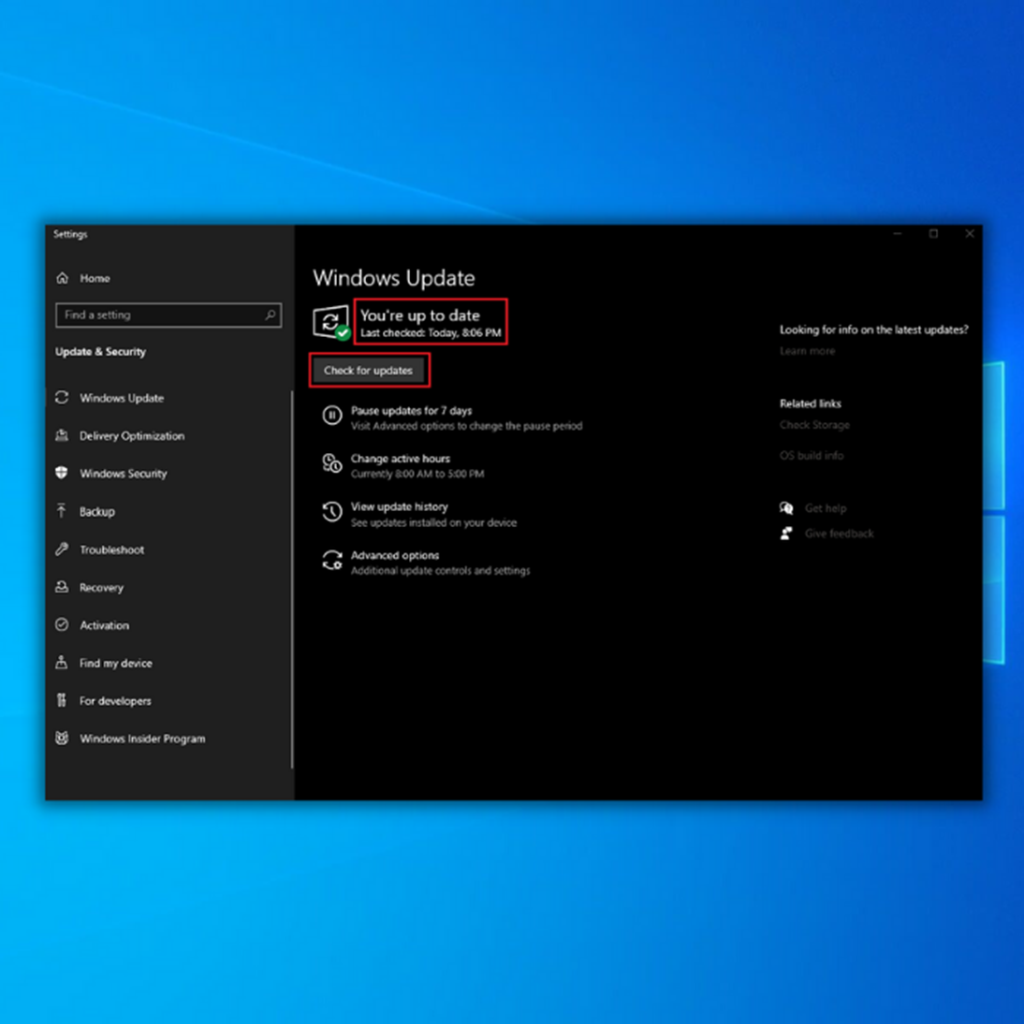
د تازه کولو وروسته، بیرته لاړ شئ ډیسکارډ کړئ او د څو دقیقو لپاره پلیټ فارم وکاروئ ترڅو وګورئ چې دا لاهم خرابیږي که نه.
فکس 7: ډیسکارډ بیا انسټال کړئ
د ډیسکارډ انسټالټ فایلونه ممکن خورا خراب شوي وي ، او اوسمهال یې نور نشي حل کولی . که دا قضیه وي، تاسو کولی شئ په خپل کمپیوټر کې اپلیکیشن بیا نصب کړئ ترڅو ډاډ ترلاسه کړئ چې هرڅه کار کوي.
په خپل کمپیوټر کې د Discord بیا نصبولو لپاره لاندې مرحلې تعقیب کړئ:
- لومړی، خلاص کړئ په خپل کمپیوټر کې د کنټرول پینل او د پروګرام په غیر نصبولو کلیک وکړئ.

2. په خپل سیسټم کې د نصب شوي پروګرامونو لیست څخه Discord ومومئ.
3. په Discord باندې ښي کلیک وکړئ او د اپلیکیشن حذف کولو لپاره په Uninstall باندې کلیک وکړئ.

د ډیسکارډ رسمي ویب پا toې ته لاړشئ او له هغه ځایه ډیسټاپ ایپ بیا ډاونلوډ کړئ. یوځل چې تاسو ډیسکارډ بیا نصب کړئ ، ننوتلبیرته خپل حساب ته لاړ شئ او وګورئ چې ایا اپلیکیشن لاهم ستاسو په کمپیوټر کې خرابیږي.
که ستونزه دوام ومومي، د Discord مرستې مرکز ته لاړ شئ او د ستونزې راپور ورکولو لپاره د دوی ټیم سره اړیکه ونیسئ.
د Discord غلطیو د رغولو لارښوونې تعقیب کړئ د سیسټم معلومات
د سیسټم معلومات- ستاسو ماشین اوس مهال روان دی Windows 10
- Forect ستاسو د عملیاتي سیسټم سره مطابقت لري.
سپارښتنه: د Discord تېروتنې رغولو لپاره، د دې سافټویر کڅوړه وکاروئ؛ د فورټیک سیسټم ترمیم. دا د ترمیم وسیله ثابته شوې چې دا غلطۍ او د وینډوز نورې ستونزې په خورا لوړ موثریت سره پیژني او حل کړي.
اوس ډاونلوډ کړئ د فورټیک سیسټم ترمیم
- 100٪ خوندي لکه څنګه چې د نورټن لخوا تایید شوی.
- یوازې ستاسو سیسټم او هارډویر ارزول کیږي.
اکثره پوښتل شوي پوښتنې
ایا تاسو کولی شئ د Discord کیچ پاک کړئ؟
هو، تاسو کولی شئ. مرحلې د هغه وسیلې پورې اړه لري چې تاسو یې Discord نصب کړی دی. د Android وسیلو لپاره ، د ترتیباتو ایپ لانچ کړئ او د ذخیره کولو مینو ته لاړشئ ، وروسته د ایپس مینو سره. کله چې تاسو یې د لیست لاندې سکرول کولو سره ومومئ ، ډسکارډ ټایپ کړئ. په مینو کې "پاک کیچ" غوره کړئ.
iPhones او iPads کولی شي یوازې د اپلیکیشن کیچ له لرې کولو سره حذف کړي. تاسو د دې کولو لپاره دوه اختیارونه لرئ: د دې اپلوډ کول یا غیر نصب کول.
د اپلیکیشن آفلوډ کول به تاسو ته په چټکۍ سره دا توان ورکړي چې د هغې ټولې زیرمې او لنډمهاله ډیټا له مینځه وړلو سره بیا ډاونلوډ کړئد برنامه ډیری برخه پاتې ده. کله چې اپلیکیشن ړنګ شي، ټول معلومات هم له مینځه وړل کیږي.
موږ د دې مقالې په دویمه برخه کې مرحلې لیست کړي ترڅو د وینډوز لپاره د ډیسکارډ کیچ حذف کولو څرنګوالي زده کړي.
څنګه ایا زه ډیسکارډ بیا پیلوم؟
د ډیسکارډ بیا پیل کول نسبتا اسانه دي. دوه میتودونه شتون لري چې تاسو یې ترسره کولی شئ. لومړی دا دی چې معمولا ډیسکارډ پریږدئ او بیا یې خلاص کړئ ، او دوهم یې د "ctrl + r" کیلي په ورته وخت کې ونیسئ.
څه باید وکړو که چیرې ډیسکارډ حادثې ته دوام ورکړي؟
لاندې څلور حلونه دي چې د نورو کاروونکو لپاره د ډیسکارډ کارولو پرمهال په کمپیوټر کې د کریشونو مخنیوي کې بریالي ثابت شوي. تاسو ممکن اړتیا نلرئ دا ټول هڅه وکړئ؛ په یو وخت کې یو ګام لیست ته لاړ شئ تر هغه چې تاسو هغه حل ومومئ چې ستاسو لپاره کار کوي.
- په خپل وسیله کې ډرایورونه تازه کړئ
- د Discord AppData دننه مینځپانګې حذف کړئ
- د ډیسکارډ کیچ پاک کړئ
- د هارډویر سرعت غیر فعال کړئ
- ډاډ ترلاسه کړئ چې ستاسو په کمپیوټر کې د ډیسکارډ وروستۍ نسخه روانه ده
ایا تاسو کولی شئ ډیسکارډ ترمیم کړئ؟
هو، تاسو کولی شئ. مګر په یاد ولرئ، پرته له دې چې تاسو تجربه کوئ، د ستونزو د حل کولو یو له خورا اغیزمنو ګامونو څخه د ډیسکارډ وروستي نسخه ته تازه کول دي. تاسو کولی شئ هغه مرحلې تعقیب کړئ چې موږ یې د اضافي ګامونو لپاره په ګوته کړي چې ممکن د ډیسکارډ هرې غلطۍ باندې کار وکړي چې تاسو ورسره مخ یاست.
ولې ډیسکارډ په تصادفي توګه پرې کیږي؟
ډرایورونه چې ورک دي، فاسد،یا زوړ تاریخ ممکن د مختلف ستونزو پایله ولري ، لکه د ډیسکارډ آډیو قطع کول. که څه هم دا امکان نلري، هغه وسایل چې تاسو یې کاروئ ممکن ملامت وي. د مثال په توګه، که ستاسو هیډسیټ یا مایکروفون مات شوی وي، تاسو به احتمالا د آډیو مداخلې تجربه کړئ.

